Kako prenijeti podatke s iPhone / iPad na iPad Pro
Što je novi iPad Pro?
U 2015. Apple je lansirao ekstra veliki iPad Pro,novi 12.9-inčni tablet tanak kao iPad Air. Pokretanje na Appleovom najnovijem softveru iOS 9, iPad Pro radi sa stylusom, nazvanom Apple Pencil i dodatkom za pametnu tipkovnicu.
Sada je situacija, možda mnogi od vas već su donijeli jedan iPad Pro, i ne možete čekati da ga koristite. Međutim, kako prenositi sve podatke u vašem iPhone uređaju ili na stari iPad na iPad Pro?
U nastavku ćemo vam pružiti dva načina da prenesete podatke s uređaja iPhone ili iPad na novi iPad Pro. Molimo vas da pratite vodiča jedan po jedan i završite putovanje prijenosom podataka.
2 metode za prijenos fotografija, videozapisa, bilješki, itd. S iPhone / iPad-a na iPad Pro
Izbor 1: Prijenos podataka s uređaja iPhone / iPad na iPad Pro pomoću aplikacije iTunes
Naravno, prva stvar koju morate provjeriti jeste li sigurnosno kopirali svoj stari iPad ili iPhone putem aplikacije iTunes. Možete ići na iTunes> Preference> Devices da biste provjerili popis sigurnosnih kopija.
Korak 1. Pokrenite iTunes i povežite iPhone (u slučaju uporabe iPhone uređaja) s računalom. Kliknite gumb uređaja, a na kartici Sažetak odaberite "Vrati sigurnosnu kopiju".

Korak 2. Odaberite najnoviju sigurnosnu kopiju starog uređaja iPad / iPhone i kliknite gumb Vrati. Vrijeme koje troši ovisi o veličini sigurnosne kopije. Nakon vraćanja iPad Pro, automatski će se ponovno pokrenuti i svi će se podaci sinkronizirati s uređajem iPad Pro.
Izbor 2: Prijenos podataka s uređaja iPhone / iPad na iPad Pro pomoću usluge iCloud
iCloud može biti dobar i za podatkeprijenos između iOS uređaja. Ako je vaš iPad Pro potpuno obrisan ili nije postavljen, možete ga vratiti iz starije iCloud sigurnosne kopije pomoću Setup Assistant-a slijedeći upute postavljanja.
Korak 1. Uključite iPad Pro, pridružite se Wi-Fi mreži i slijedite korake kako biste postavili iPad Pro dok ne vidite zaslon Postavljanje iPada.
Korak 2. Dodirnite Vraćanje iz sigurnosnog kopiranja iCloud i Prijavite se na iCloud.
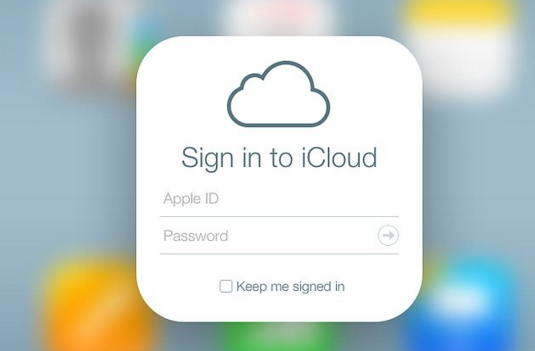
Korak 3. Vidjet ćete popis sigurnosnih kopija. Odaberite najnoviju sigurnosnu kopiju starog iPhonea ili iPada i dodirnite Vraćanje i ostanite povezani. Opet, vrijeme ovisi o veličini sigurnosne kopije i brzini mreže, budite strpljivi.









